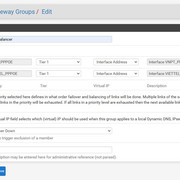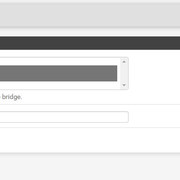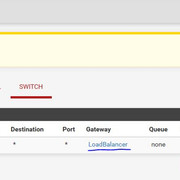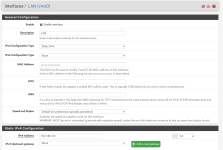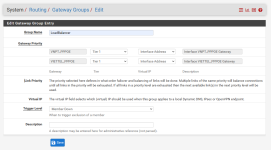langtubac248
Senior Member
Hi all, sau một thời gian mày mò về Nas, nay máu lại dồn lên tới não nên giải tán em nas phake và đầu tư vào em Homelab chạy server ảo hóa AIO chạy Router/Switch chạy Lan 10Gbps, Nas xpenlogy và một số dịch vụ khác sau này 
- Nhu cầu:

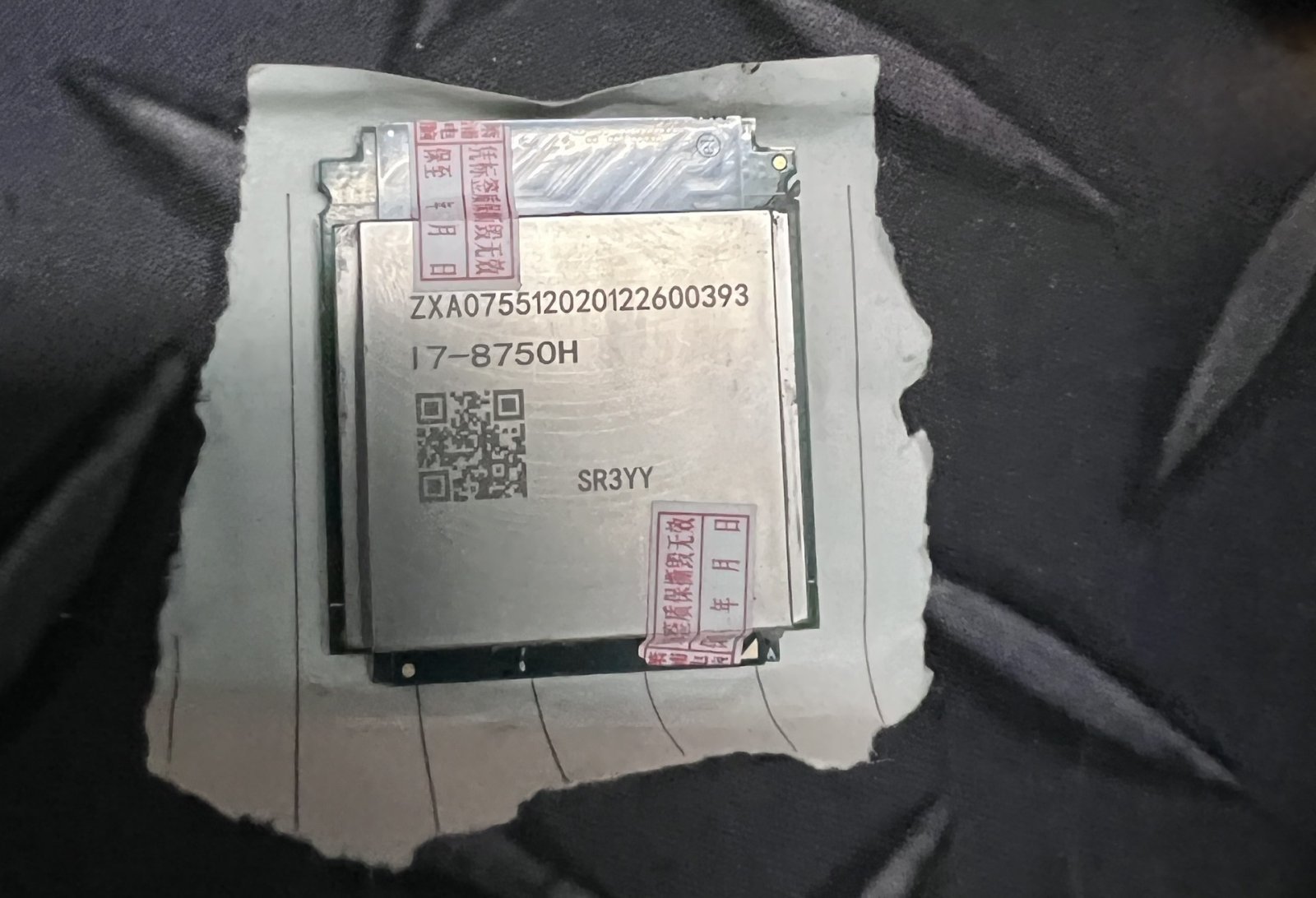



 Thành phẩm
Thành phẩm 
 Chi tiết phần cứng
Chi tiết phần cứng 
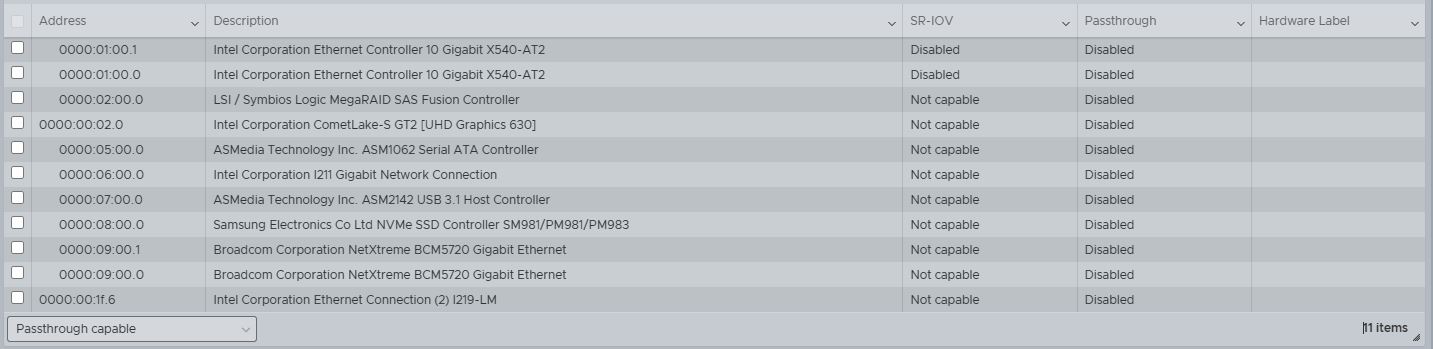 Phần cứng tạm thời đã xong, chi phí đầu tư tất cả chưa đến 5tr, phần mềm thì khi nào rảnh mình sẽ update thêm ở bài viết dưới, demo trước vài tấm copy/write vào nas
Phần cứng tạm thời đã xong, chi phí đầu tư tất cả chưa đến 5tr, phần mềm thì khi nào rảnh mình sẽ update thêm ở bài viết dưới, demo trước vài tấm copy/write vào nas 
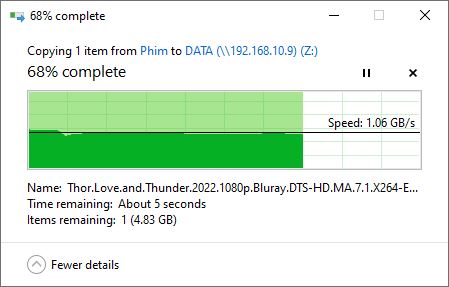

- Nhu cầu:
- Hạ tầng mạng LAN nâng cấp từ 2.5Gbps lên 10Gbps
- Phải có ít nhất 4 LAN 1Gbps để chạy load balancing 2 WAN 300Mbps đang dùng
- Muốn chạy ESXI vì các OS ảo hóa mình đánh giá không đầy đủ mọi thứ bằng ESXI
 tuy nhiên muốn xài ESXI thì phải cần card Raid
tuy nhiên muốn xài ESXI thì phải cần card Raid - Cấu hình tương đối ổn ít nhất là mạnh hơn em i7 4765T cũ của mình

- Giá rẻ nhất có thể và không dùng switch 10Gbps (vì nó mắc vl)
- Tiết kiệm điện
- Để bỏ qua switch 10Gbps thì em server Homelab sẽ phải đóng vai trò là router kèm switch -> mấy em chạy Router Os như Pfsense làm được điều này -> Chốt mua card LAN 10Gbps cho 2 đầu PC và Server là đủ
- Cấu hình Server Homelab vì muốn mạnh hơn em 4765T cũ thì CPU phải mới hơn nhưng ít nhất phải gen 8 trở đi thì mới mạnh hơn hẳn con i7 cũ tuy nhiên cũng phải tiết kiệm điện nên tìm em i7 8700T tuy nhiên em CPU này ở VN quá hiếm và mắc hơn cả 8700 nên sau khi cân nhắc thì quyết định dùng cách mod BIOS để chạy CPU laptop để vừa đạt tiêu chí vừa mạnh vừa tiết kiệm điện -> chọn em i7 8750H bản retail không dùng bản ES (giá = 1/2 i7 8700T)
- Dự tính muốn chạy ESXI ít nhất 6.7 tuy nhiên vẫn muốn trải nghiệm ESXI cao hơn nên quyết định chọn em Dell PERC H710P vì nó support tới ESXI ver 8.0

- Mainboard do xài CPU laptop nên mainboard phải là main Z170 Z270 Z370, dùng main Z để lấy nhiều lane PCIE hơn, đặc biệt cần ít nhất 2 lane PCIE x16 mode x8 trở lên (1 cho card LAN, 1 cho card Raid) và 1 khe PCIE x1 để cắm dual LAN 1Gbps chạy router
- Card LAN 10Gbps: chọn em X540-T2 của HP vì nó rẻ nhất

- CPU i7 8750H kèm 16Gb DDR4 -> đang gắn i7 8700 và DDR4 32Gb để test cho máu
- Mainboard: sau khi tham khảo hàng loạt mã và hàng loạt hãng quyết định chọn Asrock Z370 Gaming K6 vì nó đúng nhu cầu Homelab của mình vãi, main này có dual Lan Intel Gigabit, 8 port SATA (2 SATA chạy chipset AS1062 hỗ trợ xpenlogy luôn
 ), 3 khe PCIE x16 chạy x8/x8/x4 và 3 khe PCIE x1
), 3 khe PCIE x16 chạy x8/x8/x4 và 3 khe PCIE x1
- Card LAN 1Gbps: săn được em Broadcom 5720 chạy khe PCIE x1 vì thấy nhiều người đánh giá Broadcom ngon hơn Intel

- Card Raid: Dell PERC H710P lúc đầu phân vân giữa H710 nhưng mình muốn IOPs cao nên chọn con có 1Gb cache
- Vì có 4 SSD và thích dùng rack nên mua thêm cái Box HDD/SSD 4 port SATA để hotswap và cắm vào cổng DVD của case